gimp软件不仅可以进行图片图像尺寸的修改,也可以进行抠图操作,有时候我们会使用抠图功能将一张图片移动到另一张图片上,有时候我们又需要将图片中的背景更换成自己想要的背景,于是需要使用到抠图功能进行操作,而在gimp中,你想要使用抠图功能将图片的背景修改成自己想要的一张背景颜色的话,那么我们就需要有多个步骤来完成这样的操作,比如我们经常要使用到一些证件照的情况,但是有时候需要证件照的背景颜色要求不一样,那么就可以通过该软件进行背景颜色的更换,不过针对这样的操作方法新手小伙伴们是比较困难的,因此在操作的过程中一定到一步一步按照步骤来操作即可,下方是关于如何使用gimp更改图片背景颜色的具体操作方法,如果你需要的情况下可以看看方法教程,希望可以对大家有所帮助。

1.首先我们需要将左上角的【文件】选项点击打开,我们选择在下方选择【打开】选项进入。

2.进入之后,在打开的页面中将左侧保存图片的文件夹点击打开,选择好自己想要设置的图片,之后点击右下角的打开按钮进行添加。

3.当我们将图片导入进来之后,我们将左侧工具栏中的【模糊选择工具】左键点击一下,然后在右侧的图片背景上进行点击一下,那么背景就会出现虚线选择框。

4.随后我们使用鼠标右键点击图片,在出现的菜单选项中依次选择【图层】-【透明】-【添加透明通道】。

5.随后我们再右键进行图片点击,在菜单选项中选择【编辑】-【清除】。

6.这时你会看到我们的图片的背景已经变成某明来显示了,如图所示。

7.接着我们在右侧点击一下【新建图层】的图标,然后新建一个图层,如图所示。

8.我们将原图像的图层前面的眼睛图标点击关闭掉,那么我们的图片就会完全变成透明来显示了,如图所示。

9.我们选择更换一下前景色和后景色,那么就点击一下左侧工具栏中的颜色框,更换成自己想要的颜色即可。

10.随后我们在图片上进行右键单击,选择【编辑】-【以背景色填充】,如图所示。

11.那么这时图片的背景就是我们刚刚选中的背景颜色,如图所示。

12.最后我们将右侧的原图像图层前面的眼睛图标点击打开,那么我们的图片就显示出来了。

13.当我们设置好之后,就可以点击左侧上方的【文件】选项,然后点击【另存为】按钮进行图像的保存了。

以上就是关于如何使用gimp更换证件照背景的具体操作方法,我们日常生活中,使用到证件照的几率还是挺多的,因此如果你需要的证件照需要更换一下背景颜色的话,那么我们就可以通过该软件来操作,上方是具体的操作方法,如果你需要的话可以操作试试。
 快手婴儿特效设置教程图
快手婴儿特效设置教程图 抖音新疆摘棉花是什么梗
抖音新疆摘棉花是什么梗 开端电视剧全集完整版观
开端电视剧全集完整版观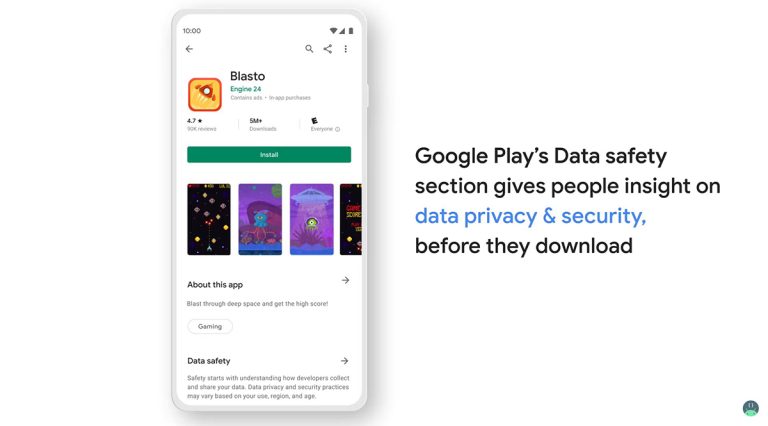 Play 商店将添加数据安全部
Play 商店将添加数据安全部 Windows10:即将推出AAC编解
Windows10:即将推出AAC编解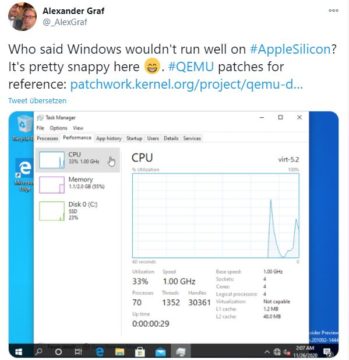 通过QEMU将Windows10 ARM安装在
通过QEMU将Windows10 ARM安装在 Microsoft准备关闭Internet E
Microsoft准备关闭Internet E 淘宝人生成就点数赚取方
淘宝人生成就点数赚取方 剑与远征提比略试炼之地
剑与远征提比略试炼之地 公主连结玲奈的彩虹舞台
公主连结玲奈的彩虹舞台 小森生活丰收季东西怎么
小森生活丰收季东西怎么 HD7970显卡参数评测大全
HD7970显卡参数评测大全 小影霸amd显卡驱动下载教
小影霸amd显卡驱动下载教 电脑系统pe是什么意思
电脑系统pe是什么意思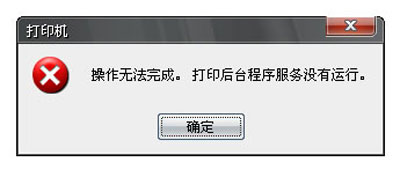 纯净版xp系统打印机后台程
纯净版xp系统打印机后台程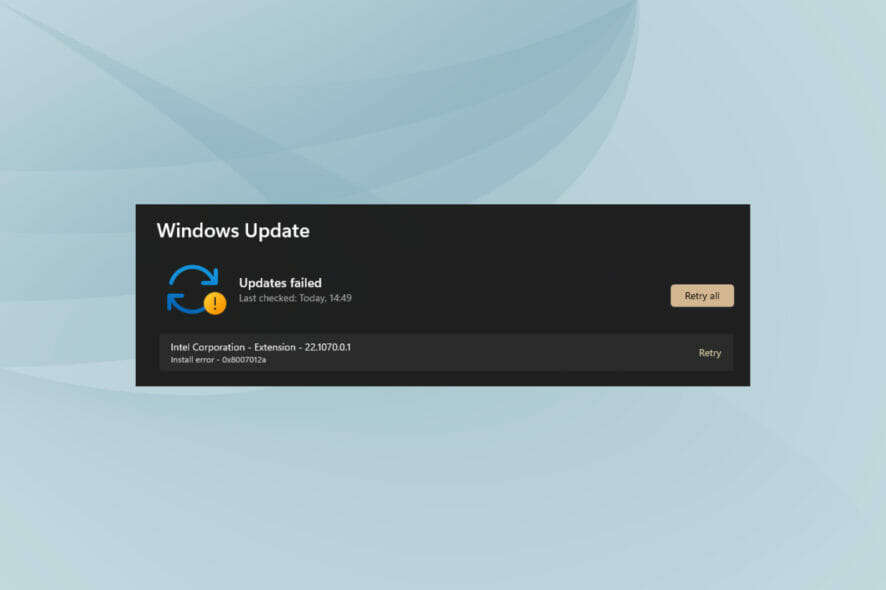 如何修复Windows11中的0x80
如何修复Windows11中的0x80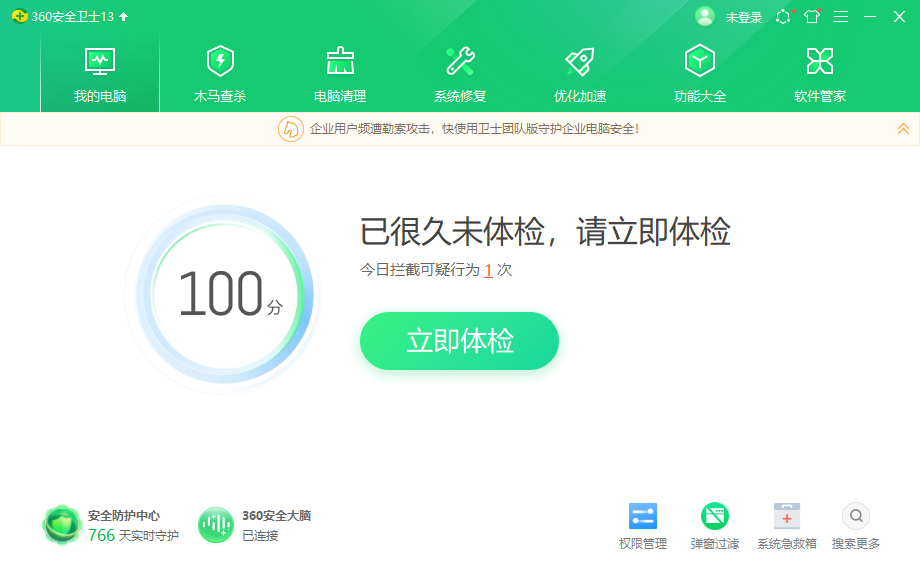 流氓软件卸载不了怎么办
流氓软件卸载不了怎么办 focusky导出为ppt的教程
focusky导出为ppt的教程 WPS Word一键给所有文字添加
WPS Word一键给所有文字添加 重装win10纯净版时系统文件
重装win10纯净版时系统文件 微信群突然不见了怎么回
微信群突然不见了怎么回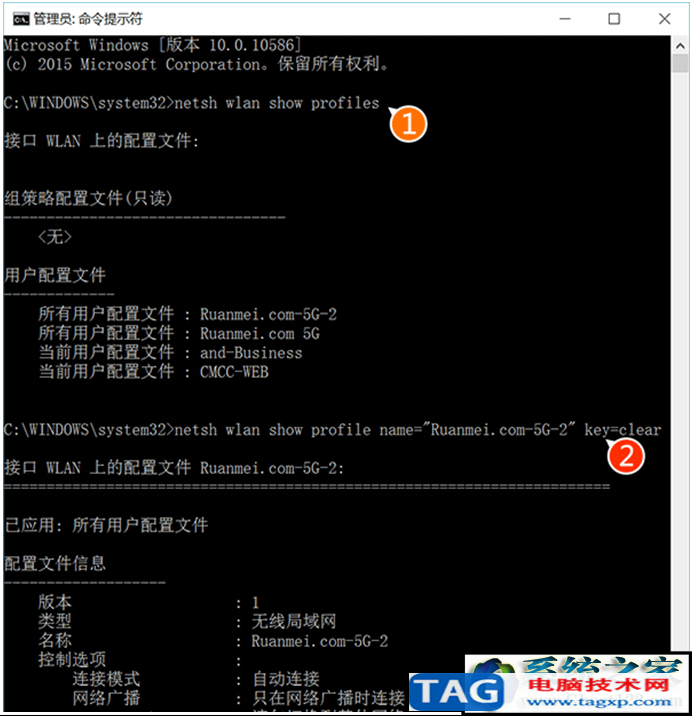 wifi密码查看器:Win10系统查
wifi密码查看器:Win10系统查 tplink路由器恢复出厂设置
tplink路由器恢复出厂设置
必有很多朋友都很好奇ps是怎么制作文字发光效果的?那么感兴趣的朋友就赶快来看看小编带来的ps制作文字发光效果教程吧,希望通过本篇教程的学习,可以帮助到大家哦。...
7230386 次阅读
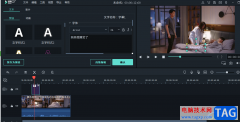
喵影工厂这款软件提供的功能是可以很好的进行视频的制作的,大家喜欢这款进行编辑设置,我们在进行编辑的过程中,对于视频字幕的添加是很常见的,而有部分小伙伴不知道如何进行字幕文...
22930 次阅读

很多还小伙伴在使用浏览器的时候都喜欢在浏览时打开阅读模式,从而得到更好的浏览体验。在使用360安全浏览器的过程中,有的小伙伴会发现自己无法开启阅读模式,这可能是因为我们的36...
98976 次阅读
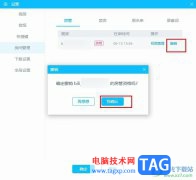
哔哩哔哩直播姬是很多小伙伴都在使用的一款直播助手,在这款软件中我们可以将应用窗口或是电脑屏幕设置为直播内容,也可以将视频或音频设置为直播素材,还可以给直播间设置房管,功能...
23513 次阅读
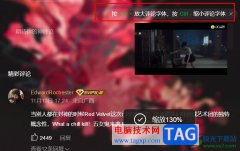
有的小伙伴在使用电脑中的QQ音乐时经常会遇到各种各样的问题,例如当我们在观看MV的评论区时,有的小伙伴可能会不习惯评论区的字体大小,想要将评论区的字体调大,方便观看。这时我们...
19326 次阅读
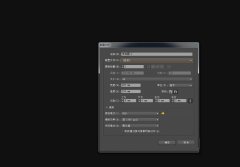
近日有一些小伙伴咨询小编关于ai描边面板怎么调出来呢?下面就为大家带来了ai找不到描边面板的解决办法,有需要的小伙伴可以来了解了解哦。...
267768 次阅读

现在手机对用户来说是不可分割的一部分,手机的出现让用户的日常生活变得简单便捷许多,并且大部分的事务都可以简单通过手机来解决,例如用户在手机上可以解决工作、缴纳水电费、充值...
99147 次阅读
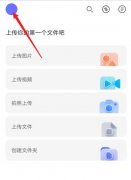
近日有一些小伙伴咨询小编关于阿里云盘怎么修改账号密码呢?下面就为大家带来了阿里云盘重置密码教程方法,有需要的小伙伴可以来了解了解哦。...
125913 次阅读
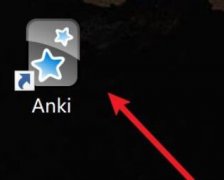
对于刚接触Anki软件的用户来说,可能还不知道Anki如何同步数据?那么今天小编就将Anki同步数据的操作方法分享如下,有需要的朋友不要错过哦。...
408053 次阅读
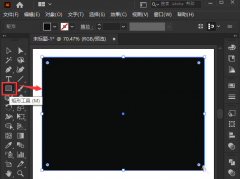
如实使用ai软件绘制红砖纹理背景图呢?可能有的朋友还不是很清楚,那么今天小编就为大家带来了ai绘制红砖纹理背景图的方法哦,感兴趣的朋友可以来看看哦。...
115325 次阅读

哔哩哔哩是国内知名的弹幕网站,在哔哩哔哩中我们除了可以观看各种有趣的视频,还可以及时的收藏观看各类动漫新番,在使用电脑版哔哩哔哩的过程中,有的小伙伴经常会看到视频中五颜六...
10645 次阅读

元壁纸是一款可以进行壁纸设置的软件,进入到元壁纸软件中,页面是非常个性化的,且你可以查看到多种不同样式的壁纸资源,你可以选择自己喜欢的壁纸进行设置,并且还可以将自己电脑中...
16413 次阅读
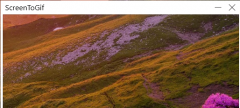
近日有一些小伙伴咨询小编关于screen to gif保存文件呢?下面就为大家带来了在screen to gif保存文件教程分享方法,有需要的小伙伴可以来了解了解哦。...
90411 次阅读

CAD迷你看图是一款非常受欢迎的软件,在其中我们不仅可以“看图”,如果有需要我们还可以“画图”。如果我们希望在CAD迷你看图中设置标注的小数位数,小伙伴们知道具体该如何进行操作吗...
25446 次阅读
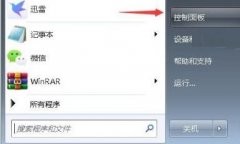
WinRar是一款快速轻巧、兼容性好的解压缩软件,如果有用户想要卸载该怎么操作呢?那么下面就由小编和大家一起分享WinRar卸载的操作教程,有需要的朋友一起来学习吧!...
363896 次阅读